如何快速启用Win7旗舰版系统下的计划备份功能【图文】
更新日期:2024-03-20 19:15:15
来源:投稿
手机扫码继续观看

微软对win7系统计划管理功能进行了优化,相较之前系统的功能更加强大、实用,用户可以通过系统管理中的“设置备份计划”功能,由客户设置自动备份计划,系统管理根据这些设置定期进行自动备份处理,以增强系统数据的安全性,同时增强自动处理事务能力,可以在不处理日常业务的时间里进行此项工作。现系统的小编和大家一起来看看如何快速启用win7旗舰版系统下的计划备份功能的方法!
操作步骤:
1、首先按“WIN+X”组合键,打开win7旗舰版系统中的“控制面板”,找到“ windows7文件恢复”;
2、初次备份的用户点击“设置备份 ”,选择需要将备份放置的什么分区下,选择好后点击“下一步”;
3、在设置备份中默认的是“让 Windows 选择”,选择需要备份的文件内容,此次试验选择“让我选择”;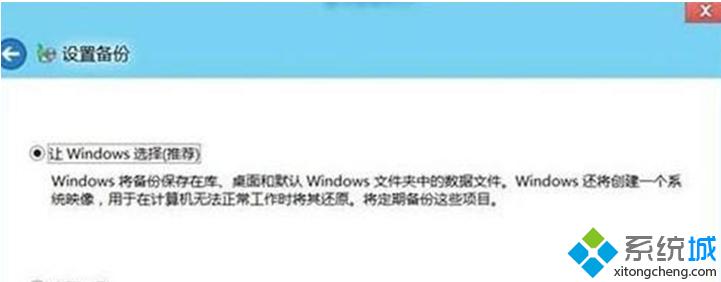
4、选择“让我选择”后,可以自行更改备份的位置,点击下一步;
5、此时便可看到默认的计划备份时间,如需更改点击更改计划即可。设置完成后点击“保存设置并运行备份”;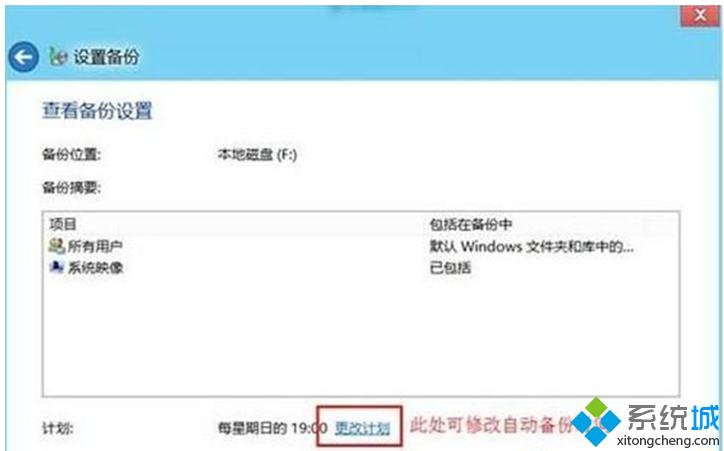
6、点击更改计划后就会弹出修改的内容,如图示;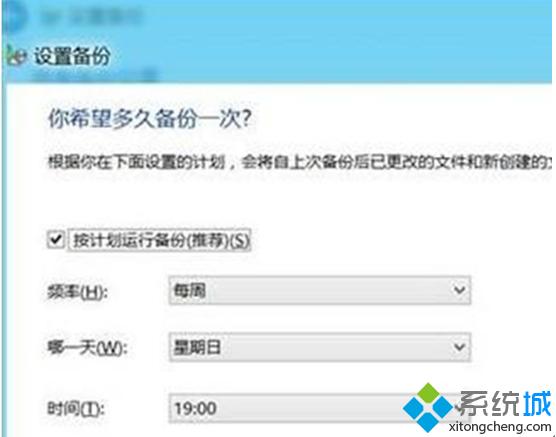
7、完成以上操作后,系统会自动开始第一次备份,如果不想再备份了,点击左侧的“关闭计划”即可。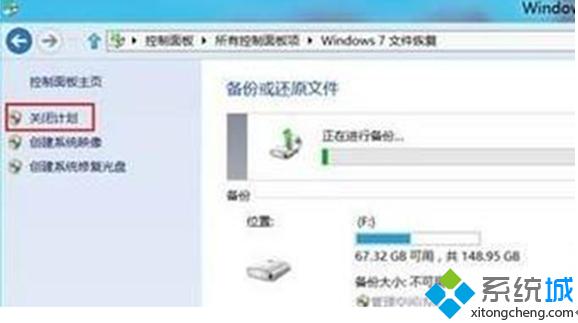
如何快速启用win7旗舰版系统下的计划备份功能的方法就跟大家分享到这里,更多精彩内容欢迎继续关注系统win7系统下载站!
该文章是否有帮助到您?
常见问题
- monterey12.1正式版无法检测更新详情0次
- zui13更新计划详细介绍0次
- 优麒麟u盘安装详细教程0次
- 优麒麟和银河麒麟区别详细介绍0次
- monterey屏幕镜像使用教程0次
- monterey关闭sip教程0次
- 优麒麟操作系统详细评测0次
- monterey支持多设备互动吗详情0次
- 优麒麟中文设置教程0次
- monterey和bigsur区别详细介绍0次
系统下载排行
周
月
其他人正在下载
更多
安卓下载
更多
手机上观看
![]() 扫码手机上观看
扫码手机上观看
下一个:
U盘重装视频










